 液相色谱仪工作站使用说明书(共46页)
液相色谱仪工作站使用说明书(共46页)
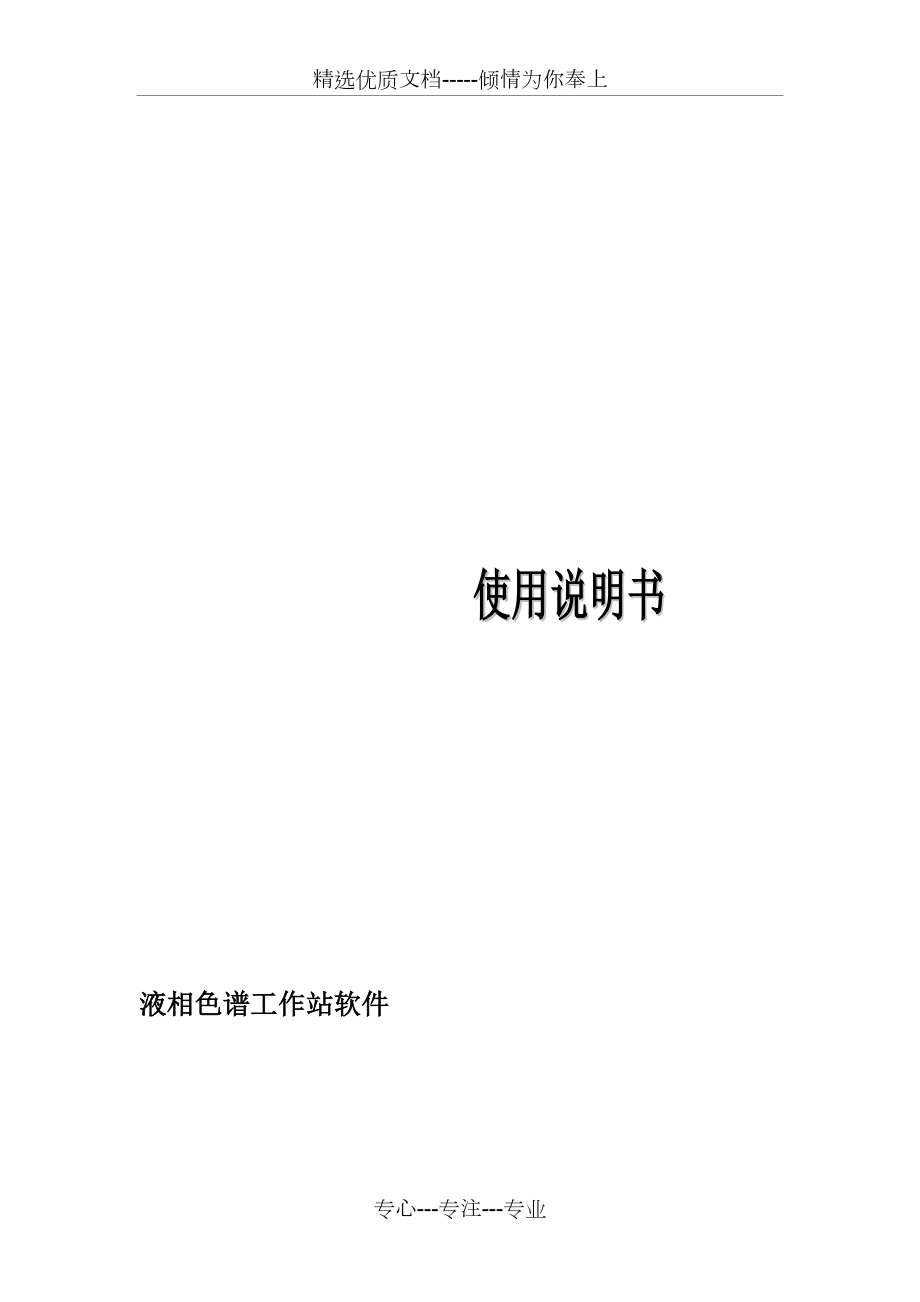


《液相色谱仪工作站使用说明书(共46页)》由会员分享,可在线阅读,更多相关《液相色谱仪工作站使用说明书(共46页)(46页珍藏版)》请在装配图网上搜索。
1、精选优质文档-倾情为你奉上使用说明书液相色谱工作站软件专心-专注-专业目录第二部分 色谱工作站软件配置及安装计算机配置要求硬件:PIII 以上128M 以上内存VGA 显示器1G 以上硬盘配有鼠标器空闲RS232口1个软件:Windows 98(第二版)、Windows ME、Windows XP、Windows 2000中文版软件的安装第一步:启动计算机,进入Windows。第二步:将安装光盘放入光驱中,等待片刻系统会自动进入安装程序。如下框所示此时安装程序将建立一个安装向导,指导您完成软件系统的安装。安装过程如下所示:按“下一步”继续安装。如果您接受该许可协议请按“是”继续安装。如果您想改
2、变软件安装目录,请按“浏览”按钮,改变安装路径。按“下一步”继续安装。首次安装请选择典型安装,按“下一步”继续安装。按“安装”系统自动创建程序文件夹,开始安装。安装结束如下图所示。请选择“完成”按钮以完成安装。软件的卸载打开“开始”“设置”“控制面板”系统菜单命令项。系统将显示一系统对话框如图:鼠标双击“添加/删除程序”项。会出现如图所示的对话框:用鼠标选中“色谱数据工作站”按“添加/删除”按钮。卸载过程如下图所示。选择“除去”,然后按“下一步”继续进行。此时系统将自动完成软件的卸载。实时采样及控制操作指南请您在仪器开启并自检完成后再启动软件的控制及数据采集程序。单击上图示工作站主画面工具条上
3、的“进入实时采样”按钮或选择“文件”菜单下的“实时采样”即可进入实时控制及采样画面。由“关”“开”表示初始化完成。按下“泵启动”按钮以启动泵。软件启动后请等候片刻,等软件系统完成初始化后,氘灯开关状态由“关”“开”,表示软件初始化完成,等候用户操作。软件初始化完成后请您启动泵,否则不能进行数据的采集。数据采集参数设置请单击 工具条按钮,进入数据采集参数设置对话框,如图所示:请您输入采集的自动停止时间,各项屏显参数,数据采集的文件名称,采集文件自动保存路径。文件名称的设置:用户可以自定义文件的命名规则,请鼠标单击名称设置按钮,系统弹出文件命名规则对话框,如图所示:系统会以“前缀+时间”或“前缀+
4、序列号”方式自动命名采样文件。您还可以在数据采样中更改自动生成的文件名称。保存路径设置:用户可以自定义文件的保存路径,请鼠标单击保存路径设置按钮,系统弹出保存路径选择对话框,如图所示:光谱扫描为了测试氘灯,软件系统提供了光谱扫描功能,在进行扫描前请先停止当前正在进行的数据采集及波长扫描。鼠标单击“操作”“光谱扫描”菜单命令,系统进入扫描状态,并在“波长扫描”窗口中显示扫描的谱图,并标出180680纳米范围内每个吸收峰的波长。扫描完成后谱图会自动以“光谱扫描+日期时间.scn”的文件自动存储到文件保存路径下。泵流量控制本软件对泵的控制提供了:开/关泵,设置泵流量及梯度流量,设置泵压力范围,实时显
5、示泵压力等控制功能。控制画面如下图所示:当前实际值用户设置值泵初始流量设置:请在设置框内输入09.999范围的流量,输入后按“设置”按钮。泵压力范围设置:请选择压力单位并分别输入压力上/下限,输入后按“设置”按钮。开/关泵:请用鼠标点击“泵启动”及“泵停止”按钮。泵梯度流量设置:请选择要控制的泵数,A、B、C、D分别表示第一个泵至第四个泵,请在“时间”栏中设置达到目标流量的时间,“流量”栏中设置总流量,各泵栏中输入占总流量的百分比值。按“加入”将设置值加入至列表中。您也可以用鼠标选中列表中某条记录进行“删除”或“修改”。说明:泵数的选择只有在列表为空时才能进行,从起始流量到各梯度值之间系统会线
6、性的设置各泵流量。流量曲线在“泵流量曲线”窗口中显示,并在采样中会实时显示当前所处的控制位置。当采样开始时梯度表会自动运行;采样结束时会自动停止。当前泵压力状态在下图中实时显示:波长扫描设置本软件系统提供了在数据采集中定时对样品进行特定波长范围的紫外扫描功能。设置界面如下:请先钩取“启用波长扫描”,在“时间”栏中输入作用时间,在“起始”栏中输入起始波长,在“结束”栏中输入结束波长,在“步长”栏中输入扫描步长,按“设置”按钮输入。说明:设置的作用时间应小于等于采样停止时间。扫描范围在180680纳米之间。波长扫描生成的文件与色谱数据采样文件同名,扩展名为“.scn”,自动存储在文件保存路径下。紫
7、外检测器设置本软件系统的紫外检测器设置界面如下图所示:用户设置值当前实际值开/关氘灯:鼠标单击按钮用户可以随时打开或关闭氘灯。数据归零:鼠标单击“归零”按钮可以实现色谱采样数据的归零。滤波时间设置:用户可以根据需要选择采样的滤波时间,以平滑色谱谱图。波长设置:用户可以在180680纳米范围内设置紫外检测器的波长,输入完成后按“设置”按钮以采用设置值。氘灯时间:用户可以实时查看当前氘灯的累计使用时间和当前使用时间。事件设置本工作站提供了针对两种事件的时间程序,以满足用户特殊的要求。事件的启动和关闭针对色谱仪继电器的吸合与放开操作,所起的作用与继电器使用的作用相对应。控制界面如下:事件控制按钮用户
8、可以用鼠标点击事件1、事件2的控制按钮来关闭或启用事件。事件时间程序设置:请在“时间”栏中输入事件作用时间,在“事件”中选择事件的种类,当事件选择1、2时,在“动作”中选择执行关闭/启动操作。这可以在指定的时刻切换指定的继电器,达到执行某个特定的事件;当事件选择时,动作中必须打入需要设置的波长值,这可以在指定的时刻改变波长。按“加入”加入到时间程序列表中。你也可以“删除”及“修改”鼠标选中的纪录。加热开关柱温箱设置实测温度计开/关柱温箱加热器:鼠标单击“加热”按钮用户可以随时打开或关闭柱温箱的加热器。设置温度值温度设置:用户可以在580范围内设置柱温箱的加热温度,输入完成后按“设置”按钮以采用
9、设置值。外标法操作说明操作步骤1 打开标样谱图 “文件” “打开”打开标样谱图文件。2用归一法,按 “重分析”工具条按钮,以识别出所有的色谱峰。3按 “加入ID表”工具条按钮。如果当前不存在ID表系统弹出如下对话框:请您在“保留时间”栏中勾取需要加入ID表中的标样,对于任何 新建组分 系统都会自动更新保留时间,所以是否勾取“更新保留时间”都无所谓。如果您希望仅建ID表组份的保留时间,而不希望将该谱图的峰高峰面积数据加入ID表,请勾取“更新保留时间”且不勾取“保留时间”栏。如果当前存在ID表,系统弹出如下对话框:(我们假设当前ID表中有C1,C2,C3三个组份)请您勾取需要加入ID表的组分;决定
10、是否需要向ID表中添加新组分;决定是否要用当前组分的保留时间取代ID表中已有组分的保留时间;请您纠正对应错误的组分:鼠标双击该组份的“组份指定”单元格,系统弹出如下列表:请您选取正确的组分。按“加入”按钮把当前组分加入到ID表中。4按 工具条按钮编辑ID表,系统弹出如下对话框:请在工具条中设置“外标法”,您可以在打开ID表之前设置也可在ID表已打开的情况下设置。您可以在“名称”下拉列表中选择当前组分,您也可以重命名当前组分,在默认情况下系统会以“组分”+ 峰序列号的方式命名组分。n 您可以自定义保留时间。n 您可以制定峰编号即ID,主程序的“分组结果列表”将根据ID号合并计算结果。n 您必须给
11、出标样浓度,用鼠标双击对应的列表单元格即可设定。n 您可以根据需要指定样品量。其作用参见外标法计算公式。n 您可以选择曲线拟合方式,系统提供任意多点的直线法,过原点直线法,折线法三种拟合方法。n 您可以自定义校准方程系数。ID表中的按钮共分为两组,分别用矩形框分割,左边一组表示该操作仅作用于当前选定的组分,右边一组作用于ID表中所有的组分。主要按钮说明:u 添加:添加一新的组分,并用“组分”+ 列号的方式为之命名。u 删除:删除当前组分。u 曲线:查看当前组分的校准曲线。u 打印:打印当前组分的ID表及校准曲线。u 清空:删除ID表中全部组分。u 计算:计算校准系数。u 载入:读取外部ID表文
12、件,并替换当前ID表。u 导出:当前ID表另存为外部文件。5打开样品谱图 “文件” “打开”打开谱图文件。按 “重分析” 工具条按钮,分析样品。外标法计算公式:样品浓度 =( (K * 峰面积 + B)/ 样品量)*100其中:K 是校准曲线的斜率B 是校准曲线的截距校准曲线以横坐标为:标样峰面积 纵坐标为:标样浓度*标样样品量/100 作图求出。注:1如果改为峰高定量则公式中的峰面积替之以峰高。2如果用户无需使用公式中样品量参数,请设置为100即可。(因为分子分母可相互约去)内标法操作说明操作步骤:1 打开标样谱图 “文件” “打开”打开标样谱图文件。2用归一法,按 “重分析”工具条按钮,以
13、识别出所有的色谱峰。3按 “加入ID表”工具条按钮。如果当前不存在ID表系统弹出如下对话框:请您在“保留时间”栏中勾取需要加入ID表中的标样,对于任何 新建组分 系统都会自动更新保留时间,所以是否勾取“更新保留时间”都无所谓。如果您希望仅建ID表组份的保留时间,而不希望将该谱图的峰高峰面积数据加入ID表,请勾取“更新保留时间”且不勾取“保留时间”栏。如果当前存在ID表,系统弹出如下对话框:(我们假设当前ID表中有C1,C2,C3三个组份,其中C2为内标)请您勾取需要加入ID表的组分;决定是否需要向ID表中添加新组分;决定是否要用当前组分的保留时间取代ID表中已有组分的保留时间;请您纠正对应错误
14、的组分:鼠标双击该组份的“组份指定”单元格,系统弹出如下列表:请您选取正确的组分。按“加入”按钮把当前组分加入到ID表中。4按 工具条按钮编辑ID表,系统弹出如下对话框:请在工具条中设置“内标法”,您可以在打开ID表之前设置也可在ID表已打开的情况下设置。1) 指定内标。a) 请您先在组分名称下拉列表中选择内标物,本例中为C2。b) 请您在“内标”指示窗口中用鼠标点击,使其具有一个选中标志(以黑色小园点表示)注:如果您不指定内标,本系统会把ID表中第一个组分指定为内标物。2) 设置内标含量。以上图为例(C2为内标),请您用鼠标双击ID表中与标样来源对应的“标样浓度”单元格。输入该标样的内标量。
15、3) 设置其它标样含量。在组分名称下拉列表中依次选取其它标样,并在“标样浓度”单元格中输入该标样的含量。4) 计算校准系数按“计算”按钮计算校准系数。其它功能说明:n 您可以在“名称”下拉列表中选择当前组分,您也可以重命名当前组分,在默认情况下系统会以“组分”+ 峰序列号的方式命名组分。n 您可以制定峰编号即ID,主程序的“分组结果列表”将根据ID号合并计算结果。n 您必须给出标样浓度,用鼠标双击对应的列表单元格即可设定。n 您可以选择曲线拟合方式,系统提供任意多点的直线法,过原点直线法,折线法三种拟合方法。n 您可以自定义校准方程系数。ID表中的按钮共分为两组,分别用矩形框分割,左边一组表示
16、该操作仅作用于当前选定的组分,右边一组作用于ID表中所有的组分。主要按钮说明:u 添加:添加一新的组分,并用“组分”+ 列号的方式为之命名。u 删除:删除当前组分。u 曲线:查看当前组分的校准曲线。u 打印:打印当前组分的ID表及校准曲线。u 清空:删除ID表中全部组分。u 计算:计算校准系数。u 载入:读取外部ID表文件,并替换当前ID表。u 导出:当前ID表另存为外部文件。5样品分析 1) 打开样品谱图 “文件” “打开”打开谱图文件。2) 输入该样品的内标量及样品量数据。3) 按 “重分析” 工具条按钮,分析样品。内标法计算公式:样品浓度 = (K *(峰面积/内标峰面积)+ B) *(
17、内标量/样品量)*100其中:K 是校准曲线的斜率B 是校准曲线的截距校准曲线以横坐标为:标样峰面积/标样内标峰面积 纵坐标为:标样含量/标样内标含量 作图求出。注:1如果改为峰高定量则公式中的峰面积替之以峰高。2如果用户无需使用公式中样品量参数,请设置为100即可。(因为分子分母可相互约去)指数法操作说明操作步骤:1打开标样谱图 “文件” “打开”打开标样谱图文件。2用归一法,按 “重分析”工具条按钮,以识别出所有的色谱峰。3按 “加入ID表”工具条按钮。如果当前不存在ID表系统弹出如下对话框:请您在“保留时间”栏中勾取需要加入ID表中的标样,对于任何 新建组分 系统都会自动更新保留时间,所
18、以是否勾取“更新保留时间”都无所谓。如果您希望仅建ID表组份的保留时间,而不希望将该谱图的峰高峰面积数据加入ID表,请勾取“更新保留时间”且不勾取“保留时间”栏。如果当前存在ID表,系统弹出如下对话框:(我们假设当前ID表中有C1,C2,C3三个组份)请您勾取需要加入ID表的组分;决定是否需要向ID表中添加新组分;决定是否要用当前组分的保留时间取代ID表中已有组分的保留时间;请您纠正对应错误的组分:鼠标双击该组份的“组份指定”单元格,系统弹出如下列表:请您选取正确的组分。按“加入”按钮把当前组分加入到ID表中。4按 工具条按钮编辑ID表,系统弹出如下对话框:请在工具条中设置“指数法”,您可以在
19、打开ID表之前设置也可在ID表已打开的情况下设置。您可以在“名称”下拉列表中选择当前组分,您也可以重命名当前组分,在默认情况下系统会以“组分”+ 峰序列号的方式命名组分。n 您可以自定义保留时间。n 您可以制定峰编号即ID,主程序的“分组结果列表”将根据ID号合并计算结果。n 您必须给出标样浓度,用鼠标双击对应的列表单元格即可设定。n 您可以选择曲线拟合方式,系统提供任意多点的直线法,过原点直线法,折线法三种拟合方法。n 您可以自定义校准方程系数。ID表中的按钮共分为两组,分别用矩形框分割,左边一组表示该操作仅作用于当前选定的组分,右边一组作用于ID表中所有的组分。主要按钮说明:u 添加:添加
20、一新的组分,并用“组分”+ 列号的方式为之命名。u 删除:删除当前组分。u 曲线:查看当前组分的校准曲线。u 打印:打印当前组分的ID表及校准曲线。u 清空:删除ID表中全部组分。u 计算:计算校准系数。u 载入:读取外部ID表文件,并替换当前ID表。u 导出:当前ID表另存为外部文件。5打开样品谱图 “文件” “打开”打开谱图文件。按 “重分析” 工具条按钮,分析样品。指数法计算公式:样品浓度 =exp( K*lnA + B )其中:K 是校准曲线的斜率B 是校准曲线的截距A 为样品峰面积校准曲线以横坐标为:ln(标样峰面积) 纵坐标为:ln(标样浓度) 作图求出。注:1如果改为峰高定量则公
21、式中的峰面积替之以峰高。修正归一法操作说明操作步骤:1打开标样谱图 “文件” “打开”打开标样谱图文件。2用归一法,按 “重分析”工具条按钮,以识别出所有的色谱峰。3按 “加入ID表”工具条按钮。如果当前不存在ID表系统弹出如下对话框:请您在“保留时间”栏中勾取需要加入ID表中的标样,对于任何 新建组分 系统都会自动更新保留时间,所以是否勾取“更新保留时间”都无所谓。如果您希望仅建ID表组份的保留时间,而不希望将该谱图的峰高峰面积数据加入ID表,请勾取“更新保留时间”且不勾取“保留时间”栏。如果当前存在ID表,系统弹出如下对话框:(我们假设当前ID表中有C1,C2,C3三个组份)请您勾取需要加
22、入ID表的组分;决定是否需要向ID表中添加新组分;决定是否要用当前组分的保留时间取代ID表中已有组分的保留时间;请您纠正对应错误的组分:鼠标双击该组份的“组份指定”单元格,系统弹出如下列表:请您选取正确的组分。按“加入”按钮把当前组分加入到ID表中。4按 工具条按钮编辑ID表,系统弹出如下对话框:请在工具条中设置“修正归一法”,您可以在打开ID表之前设置也可在ID表已打开的情况下设置。您可以在“名称”下拉列表中选择当前组分,您也可以重命名当前组分,在默认情况下系统会以“组分”+ 峰序列号的方式命名组分。n 您可以自定义保留时间。n 您可以制定峰编号即ID,主程序的“分组结果列表”将根据ID号合
23、并计算结果。n 您必须给出标样浓度,用鼠标双击对应的列表单元格即可设定。n 您可以选择曲线拟合方式,系统提供任意多点的直线法,过原点直线法,折线法三种拟合方法。n 您可以自定义校准方程系数。ID表中的按钮共分为两组,分别用矩形框分割,左边一组表示该操作仅作用于当前选定的组分,右边一组作用于ID表中所有的组分。主要按钮说明:u 添加:添加一新的组分,并用“组分”+ 列号的方式为之命名。u 删除:删除当前组分。u 曲线:查看当前组分的校准曲线。u 打印:打印当前组分的ID表及校准曲线。u 清空:删除ID表中全部组分。u 计算:计算校准系数。u 载入:读取外部ID表文件,并替换当前ID表。u 导出:
24、当前ID表另存为外部文件。5打开样品谱图 “文件” “打开”打开谱图文件。按 “重分析” 工具条按钮,分析样品。修正归一法计算公式:样品浓度 =( (K * A + B)/(Ki*Ai + Bi)*100其中:K 是校准曲线的斜率B 是校准曲线的截距A 峰面积校准曲线以横坐标为:标样峰面积 纵坐标为:标样浓度 作图求出。注:1如果改为峰高定量则公式中的峰面积替之以峰高。比例修正归一法操作说明操作步骤:1打开标样谱图 “文件” “打开”打开标样谱图文件。2用归一法,按 “重分析”工具条按钮,以识别出所有的色谱峰。3按 “加入ID表”工具条按钮。如果当前不存在ID表系统弹出如下对话框:请您在“保留
25、时间”栏中勾取需要加入ID表中的标样,对于任何 新建组分 系统都会自动更新保留时间,所以是否勾取“更新保留时间”都无所谓。如果您希望仅建ID表组份的保留时间,而不希望将该谱图的峰高峰面积数据加入ID表,请勾取“更新保留时间”且不勾取“保留时间”栏。如果当前存在ID表,系统弹出如下对话框:(我们假设当前ID表中有C1,C2,C3三个组份)请您勾取需要加入ID表的组分;决定是否需要向ID表中添加新组分;决定是否要用当前组分的保留时间取代ID表中已有组分的保留时间;请您纠正对应错误的组分:鼠标双击该组份的“组份指定”单元格,系统弹出如下列表:请您选取正确的组分。按“加入”按钮把当前组分加入到ID表中
26、。4按 工具条按钮编辑ID表,系统弹出如下对话框:请在工具条中设置“比例修正归一法”,您可以在打开ID表之前设置也可在ID表已打开的情况下设置。您可以在“名称”下拉列表中选择当前组分,您也可以重命名当前组分,在默认情况下系统会以“组分”+ 峰序列号的方式命名组分。n 您可以自定义保留时间。n 您可以制定峰编号即ID,主程序的“分组结果列表”将根据ID号合并计算结果。n 您必须给出标样浓度,用鼠标双击对应的列表单元格即可设定。n 您可以选择曲线拟合方式,系统提供任意多点的直线法,过原点直线法,折线法三种拟合方法。n 您可以自定义校准方程系数。ID表中的按钮共分为两组,分别用矩形框分割,左边一组表
27、示该操作仅作用于当前选定的组分,右边一组作用于ID表中所有的组分。主要按钮说明:u 添加:添加一新的组分,并用“组分”+ 列号的方式为之命名。u 删除:删除当前组分。u 曲线:查看当前组分的校准曲线。u 打印:打印当前组分的ID表及校准曲线。u 清空:删除ID表中全部组分。u 计算:计算校准系数。u 载入:读取外部ID表文件,并替换当前ID表。u 导出:当前ID表另存为外部文件。5打开样品谱图 “文件” “打开”打开谱图文件。在“样品量”中输入比例因子。按 “重分析” 工具条按钮,分析样品。比例修正归一法计算公式:样品浓度 =( (K * A + B)/(Ki*Ai + Bi)*SF其中:K
28、是校准曲线的斜率B 是校准曲线的截距A 峰面积SF 比例因子,在样品量中输入。校准曲线以横坐标为:标样峰面积 纵坐标为:标样浓度 作图求出。注:1如果改为峰高定量则公式中的峰面积替之以峰高。建立ID表操作说明新建ID表: (系统当前不存在ID表)按 工具条按钮:按“加入”说明:如果在建立ID表前谱图中已存在组分名,如本例所示。则该组分名会自动加入到ID表中去。如果谱图中不存在组分名,系统会自动以 “组分+序列号” 方式命名组分。当然您可以在ID表的“组分”下拉列表中任意重命名组分名称。更新ID表中组分的保留时间:原ID表中C1的保留时间为 0.24 min 如图所示:由于与如下谱图中C1的保留
29、时间(0.275)的偏差大于ID表中所设置的最大时间窗范围,导致谱图中C1无法被识别出。我们将以上图C1的保留时间为准,更新ID表中C1的保留时间。按 工具条按钮:鼠标双击“组分指定”按“加入”ID表中C1的保留时间已更改为0.275min说明:如果您直接打开ID表更改C1的保留时间也是一种简便的方法。但是如果您需要更改多个组分的保留时间那么本例的方法将更显得快捷。强制指定标样组分如果我们遇到了由于某种原因导致某标样的保留时间与ID表中设定的保留时间偏差过大,导致谱图中的色谱峰不能识别或识别错误。然而我们仍可以将该谱图正确地添加入ID表中。如下图:该标样谱图大多数组分不能被正确识别或识别错误。
30、按 工具条按钮:鼠标双击“组分指定”,人工强制指定正确的组分您也可以根据需要决定是否要更新某几个组分的保留时间,按“加入”添加并更新ID表。合并ID表的组分我们假设有如下谱图:我们已知标准样(参考样)中二甲苯的总含量,要求建立二甲苯的ID表,并求样品中二甲苯的含量。由于二甲苯为混合物,它有三个同系物(邻、间、对),所以在谱图中会分离出三个峰。图中:邻二甲苯:保留时间 = 0.84 min间二甲苯:保留时间 = 1.46 min对二甲苯:保留时间 = 1.97 min我们可以计算出 二甲苯 的保留时间为三者的中间值:1.4min, 时间带带宽:0.6min。按 工具条按钮:按“添加”(注意箭头处
31、的设置)按“确认”关闭对话框按 工具条按钮:按“加入”峰高、峰面积为三者之和说明:在“加入ID表”对话框中,如果存在多个色谱峰指定为同一个ID表组分,则系统会自动将它们的峰高之和与峰面积之和加入到该ID表组分列表之中。多谱图合并生成ID表在某些应用中不能得到包含有全部所需组分的一种标样,ID表需要由包含有不同组分的多种标样谱图共同建立。如图所示:ID表中需要包含有上两图中的所有组分。在工作站中打开第一张谱图,按 工具条按钮。按“加入”,在ID表中建立C1C4的组分。在工作站中打开第二张谱图,按 工具条按钮。按“加入”,在ID表中建立C5的组分。由此ID表中建立了完整的C1C5的组分数据。总结利
32、用“加入ID表”对话框中的“选择加入ID表”与“选择更新保留时间”的各种组合,我们可以灵活的实现建立ID表的各种方法。上面只不过是例举了几种常用的及用户感觉操作复杂的例子,在实际应用中请您根据需要创造性的、灵活的去运用。 ID表多点平均操作说明本工作站的多点平均是指用户对同一浓度的标准样或同一标准样进行多次进样,并以多次进样的峰高或峰面积的平均值来建立ID表。本工作站要求在进行ID表多点平均操作时必须在ID表中已存在有标样组分。即如果当前ID表为空表则用户无法进行ID表多点平均操作。新建ID表: (系统当前不存在ID表)按 工具条按钮:按“加入”为“多点平均校准”建立了一个空ID表ID表多点平
33、均操作按“设置”-“ID表设置”“多谱图平均.”菜单命令。系统弹出如下对话框。按住键盘“Ctrl”键,并用鼠标单击“烃组分_1.sg”、“烃组分_2.sg”。表头中的组分名来自于当前ID表空白:表示“烃组分_2.sg”中不存在C3组分H:峰高 A:峰面积蓝色:该谱图的数据黑色:平均的结果可以在此更改标样来源信息按“加入ID表”,该平均结果即加入当前ID表中。说明:自动识别:指系统自动根据当前ID表中组分的保留时间及时间窗或时间带的设置,进行组分识别,并以识别结果显示并计算。指定识别:指系统不再进行上述的自动识别过程,而根据谱图中已存在的识别结果显示并计算。这种情况多数是在用户根据当前ID表识别
34、的标样谱图和时间窗有较大偏差或合并多个同名组分时使用。如果谱图中有多个色谱峰被识别为同一组分,系统自动对其峰面积及峰高进行累加,并以累加结果显示并计算。系统功能基线扣除基线扣除功能是将当前谱图减去用户所做的基线谱图。在主画面打开要扣除基线的谱图,然后再单击“谱图处理” “基线扣除”弹出如下对话框单击对话框右上角的“选择基线”按钮,打开基线谱图,对话框自动在上方红色区域内显示当前谱图及基线谱图,扣除基线后得到的谱图显示在下方黄色区域内,如果确认此次扣除操作则单击“扣除”,则后处理主画面将显示扣除基线后的谱图,用户可重分析后保存(最好选择另存为和原谱图不同的文件名称,如果操作失误还可得到未扣除基线前的谱图)您可以调整基线或原始谱图的位置以得到正确的扣除结果。谱图移动单击“谱图处理”“谱图移动”,弹出如下对话框。可以通过移动谱图重新确定各峰的保留时间。谱图手工定性如果您想任意的指定色谱峰所对应的组分并计算出相应的结果,如图nC4未识别出“手工处理”“手工基线”鼠标单击未识别峰按“确认”按钮。识别并计算出含量说明:蓝色:指定为ID表中存在的组分,可以计算其含量或浓度。红色:指定为不存在ID表中的未知组分,系统仅能为之标记该名称,不能计算含量及浓度。
- 温馨提示:
1: 本站所有资源如无特殊说明,都需要本地电脑安装OFFICE2007和PDF阅读器。图纸软件为CAD,CAXA,PROE,UG,SolidWorks等.压缩文件请下载最新的WinRAR软件解压。
2: 本站的文档不包含任何第三方提供的附件图纸等,如果需要附件,请联系上传者。文件的所有权益归上传用户所有。
3.本站RAR压缩包中若带图纸,网页内容里面会有图纸预览,若没有图纸预览就没有图纸。
4. 未经权益所有人同意不得将文件中的内容挪作商业或盈利用途。
5. 装配图网仅提供信息存储空间,仅对用户上传内容的表现方式做保护处理,对用户上传分享的文档内容本身不做任何修改或编辑,并不能对任何下载内容负责。
6. 下载文件中如有侵权或不适当内容,请与我们联系,我们立即纠正。
7. 本站不保证下载资源的准确性、安全性和完整性, 同时也不承担用户因使用这些下载资源对自己和他人造成任何形式的伤害或损失。
最新文档
- 新人版英语八年级下册Unit5总复习ppt课件
- 新人教部编版一年级语文上第五单元ppt课件(全套)
- 高鸿业经济学基础第十五章-总需求-总供给模型-授课-河北工大宋建林课件
- 新人教版高中数学《等差数列前n项和》课件
- 新人教部编版五年级语文上册第六单元测试卷课件
- 高鸿业微观经济学课件第4章生产论
- 高鸿业--微观经济学-第一章课件
- 新人教版部编本五年级下册语文13 人物描写一组 ppt课件
- 新人教版高中化学必修第一册——电解质的电离ppt课件
- 新人教版部编教材二年级下册第一单元3《贝的故事》优质课教学ppt课件
- 高风险作业培训讲义_002
- 新人教版语文三年级下册第五单元全套ppt课件部编版
- 新人教版英语八年级上册第二单元全部ppt课件
- 《走一步再走一步》重点课件
- 新人教版语文一年级上册:识字1《天地人》课件
